|
这里我们来学习下电线位置的插入和编辑 在我们队电线或缆布置完成后,就可以对他们执行多种操作,包括: · “插入位置”(Insert locations) - 要插入线必须通过的新位置,先选择线,然后右键单击并选择“插入位置”(Insert locations)。
Creo Parametric 布线

图 1 - 插入新的位置点 插入位置时要记住,存在一个前进方向,指定了线应如何通过该位置进行布线。假定的前提是在沿着电线的默认方向添加电线位置,默认方向起始于原始的“从参考”终止于“到参考”。插入位置时,下列选项可供使用: o “反转”(Reverse) - 通过右键单击并选择“反转”(Reverse),可沿着线反转前进方向。此选项仅可用于第一个所选的位置。也可在操控板中单击 “反转方向”(Reverse Direction)。 o “段”(Segments) - 通过右键单击并选择“段”(Segments),可选择要添加位置的特定段。 · “编辑段”(Edit Segment) - 通过选择线,然后右键单击并选择“编辑段”(Edit Segment),可对线段进行编辑。
Creo Parametric 布线

图 2 - 选择要编辑的段 此操作允许您拖动位置点及删除定位点。 · “编辑模式”(Edit mode) - 通过在操控板中单击“编辑模式”(Edit Mode) 可进入编辑模式。编辑模式可在许多情况中使用以“暂停”当前工具或拖动位置点。
Creo Parametric 布线

图 3 - 拖动位置点 如果要启动的话那必须单击“完成特征”(Complete Feature) 一次以退出编辑模式,然后单击第二次来结束正在使用的工具。 接下来我们来看下过程分析 任务1. 在缆装配中插入并编辑电线位置。1. 禁用所有“基准显示”(Datum Display) 类型。 2. 从“外观库”(Appearance Gallery) 类型下拉列表中选择“外观管理器”(Appearances Manager。 3. 在“外观管理器”(Appearances Manager) 对话框中单击“文件”(File) > “打开”(Open)。 4. 选择 WIRE_COLORS.DMT,然后单击“打开”(Open)。 5. 单击“警告”消息窗口中的“全部覆盖”(Override all),然后单击“关闭”(Close)。 6. 在功能区中,选择“应用程序”(Applications) 选项卡。 7. 在“工程”(Engineering) 组中选择“缆”(Cabling)。 8. 仅启用以下“布缆显示”。 9. 单击“线束”(Harness) 组中的“修改线束”(Modify Harness),然后单击“菜单管理器”中的HARNESS_1 > “完成”(Done)。 10. 在图形窗口中,选择红色线 W-1,然后右键单击并选择“插入位置”(Insert Locations)。 11. 选择所示的位置。
Creo Parametric 布线

图 1 12. 请注意指示活动段位于前段上的橙色突出显示部分。 13. 选择另一个新位置,如图所示。这会将其添加到活动段,并且会沿此方向前进。
Creo Parametric 布线

图 2 14. 在活动的橙色段的中心选择第三个位置。 15. 在“快速访问”工具栏中单击“撤消”(Undo) 以移除第三个已插入位置。 16. 将光标停在当前活动的第二个位置上,然后右键单击并选择“删除”(Delete)。 17. 右键单击并选择“反转方向”(Reverse Direction)。 18. 这将会修改前进方向。请注意,此时相反段是活动橙色段。
Creo Parametric 布线

图 3 19. 选择另一个位置,如图所示。 20. 在“位置”操控板中,单击“完成特征”(Complete Feature)。
Creo Parametric 布线

图 4 21. 在图形窗口中,选择红色线 W-1,然后右键单击并选择“插入位置”(Insert Locations)。 22. 右键单击并选择“段”(Segment)。 23. 选择中间段。
Creo Parametric 布线
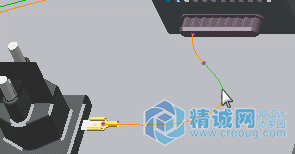
图 5 24. 右键单击并选择“放置参考”(Placement Reference)。 25. 添加一个新位置。
Creo Parametric 布线

图 6 26. 在“位置”操控板中,单击“完成特征”(Complete Feature)。 27. 在图形窗口中,选择红色电线 W-1,然后右键单击并选择“编辑段”(Edit Segment)。 28. 单击并拖动位置以移动它。
Creo Parametric 布线

图 7 29. 右键单击该位置并选择“删除”(Delete)。 30. 在“位置”操控板中,单击“完成特征”(Complete Feature)。 31. 从“图形中”工具栏中,单击“粗缆”(Thick Cables)。
Creo Parametric 布线

图 8
|